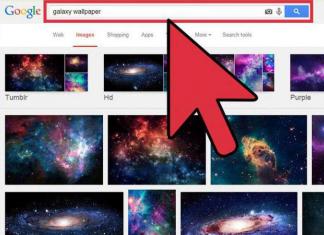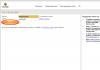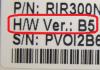Lihtsam kasutada kui paberkoordinatsioonitabelid Kiirem kui rasked tarkvaratooted, mis on loodud keerukateks elektriarvutusteks Alati ajakohane teave.
Avalik katastrikaart
Riiklik katastrikaart on teatme- ja teabeteenus, mis pakub kasutajatele teavet Venemaa Föderatsiooni territooriumil asuva riigi kinnisvarakatastri andmetest.
Katastriinseneride veebiteenused "Polygon"
Katastriinseneridele mõeldud veebiteenused on kasulikud mehhanismid, näiteks teabe teisendamiseks teise vormingusse, teise XML-skeemi, skeemide kontrollimiseks, graafika vaatamiseks jne. Iga teenus on täielik.
Parimad organisatsioonid
- PC "Energia" 292
- Energo Steel, JSC 52
- JSC "Naladka" 45
- Teie elektrik Kazan 44
- Talgos 44
Vaata kõiki
Parimad elektrikud
- Juri Nikolajevitš 188
- Denis 90
- Tšuhhin Aleksei Gurjevitš 57
- Ivan Borisovitš 46
- Aleksander 43
vaata allx
Uued failid
- Projekt VLI0,4 kV Suvila küla 0
- 0,4 kV elektriliinide tehniline ümbervarustus. 1
- maja 15 kW 2
- Arvutikilbi ShchK 1 skemaatiline diagramm
- toiteallika projekt 1
Vaata kõiki
Tasuta juriidiline nõustamine:
Populaarsed failid
- Taassulguriga 43 10 kV õhuliini projekt
- SIP 38 kinnitusdetailid
- AutoCad 33 sümboliteekid
- Võrkpiirete paigaldamine KTP-le. 26
- Arvutatud koefitsientide võrdlusandmed. 20
Vaata kõiki
Uued artiklid
Uued õppetunnid
Seda ressurssi kasutades nõustute kasutajalepingu tingimustega. Kõik sellel saidil olevad materjalid on kaitstud autoriõigusega (sh kujundus). Teabe ja objektide kopeerimine, levitamine (sealhulgas teistele Interneti-saitidele ja ressurssidele kopeerimine) või muul viisil kasutamine ilma autoriõiguste valdaja eelneva nõusolekuta on keelatud. Saidi kaart
Kuidas lugeda elektrooniliselt saadud katastri väljavõtet?
Katastriandmete tellimine Internetis Rosreestri veebisaidil on väga mugav. Aga alates 1. juulist 2013 ei sisalda elektroonilisel kujul koostatud katastriandmed enam *pdf formaadis dokumenti. Põhjuseks on asjaolu, et riigi kinnisvarakatastri automatiseeritud infosüsteemi (AIS GKN) uus versioon ei näe ette PDF-dokumendi genereerimist. Ka kehtivad õigusaktid ei näe ette *pdf-vormingus dokumendi lisamist.
Katastriregistri asutus saadab territooriumi katastriväljavõtted, katastripassid ja katastriplaanid kahe faili kujul: *xml ja *xml.sig (*xml fail, mis on allkirjastatud katastri registreerimise asutuse spetsialisti elektroonilise digiallkirjaga). Neid faile ei saa tavalised arvutiprogrammid lugeda. Nendes vormingutes ei saa printida täielikku väljavõtet ega muid dokumente.
Tasuta juriidiline nõustamine:
Tekib küsimus, kuidas lugeda elektrooniliselt saadud katastriandmeid?
Rosreestri veebisaidil on võimalik *xml ja *xml.sig failidest luua katastriandmeid sisaldava dokumendi trükitud esitus. Teenuse nimi on "Elektroonilise dokumendi kontrollimine". Seda teenust kasutades saate tellitud dokumendi printida tavalisel tuttaval kujul.
Selleks järgige linki:
TEENINDUS ELEKTROONILISE DOKUMENTI KONTROLLIMINE.
Seejärel klõpsake nuppu "Kuva inimloetavas vormingus". Dokument avaneb brauseris, mille saate printida või arvutisse salvestada.
Võite kasutada mis tahes brauserit, kuid Rosreestr soovitab kasutada Internet Explorerit. Dokumendis olevaid jooniseid ei pruugita kuvada, selleks tuleks need brauseri seadetes deblokeerida (kui lehe sisu on blokeeritud).
LUGEGE TÄIELIKULT TEENUSJUHENDID ELEKTROONILISE DOKUMENTI KONTROLLIMISE KOHTA...
Lugege muid huvitavaid artikleid:
Kuidas teada saada maatüki katastriväärtust? See on väga lihtne ja täiesti tasuta! Vaja läheb vaid Internetti ja huvipakkuva maatüki katastrinumbrit.
Tasuta juriidiline nõustamine:
30. juunil 2014 jõustusid muudatused Vene Föderatsiooni Majandusarengu Ministeeriumi 1. septembri 2010 korralduses. nr 403 “Ehitise tehnilise plaani vormi ja selle koostamise nõuete kinnitamise kohta”, mis on sisse viidud Venemaa Majandusarengu Ministeeriumi 25. veebruari 2014 korraldusega nr 86.
Kinnisvaraõiguste ja sellega tehingute riigi ühtse registri ja riigi kinnisvarakatastri teaberessursi “juurdepääsuvõtmed”, mis on saadud enne 1. jaanuari 2017, kehtivad kuni 1. juulini 2017 ja neid saab kasutada USRN-i saamiseks. teabele juurdepääsu kaudu.
Kui väljavõte on suur (üle 10 MB), ei ole Rosreestri veebisaidi kaudu võimalik väljavõtet trükitud esituseks teisendada. Teisest küljest nõuavad mõned valitsusasutused trükitud väljavõtet. See osutub ummikuks. Nagu meie puhul ikka, "kõik on inimeste jaoks".
Rosreestri veebisaidil avamisel kirjutavad nad "Kuva inimloetavas vormingus". ja kummas see siis välja antakse?!
Rosreestr ajas teadlikult kõik segamini, et me ei sekkuks võimude eraomandisse. Kui nad tahaksid korruptsiooniga võidelda, muudaksid nad Rosreestrist pärit teabe tasuta ja avalikult kättesaadavaks.
Tasuta juriidiline nõustamine:
Aitäh! Ma muutusin peaaegu halliks nende perekonnaseisuameti idiootsete veidrikute pärast, kes ei hooli inimeste mugavusest.
Tänan teid veel kord!
Tänud. Te ei kujuta isegi ette, kuidas te aitasite)))
Suur tänu abi eest! Väga abivalmis!
Tasuta juriidiline nõustamine:
Aitäh! Aitas mul avada Rosreestri väljavõttefaili. Võitlesime vormindamisega pikka aega, kuid selgus, et kõik on palju lihtsam))).
Ma ei saanud teisiti kui tellimusest loobuda, probleem tekkis suure failiga, Rosregistry ei saa seda siiski kuidagi töödelda - avage Internet Explorer, seejärel nupp F12, leidke emuleerimisrežiim, lülitage sisse dokumendirežiim - 7 ja avage või lohistage oma xml-fail aknasse. Loodan, et see aitas.
Max, tänan teid väga! Mul oli ka probleem suure failiga, need aitasid mind palju.
See aitas, kuid ainult faili lohistades! Tänud!
Tere õhtust, aitäh artikli eest! Nägin ka vaeva, kuni selle leidsin. Palun andke mulle selle olukorra kohta nõu. Laadisin alla katastripassi ja teisel lehel, kus plaan peaks olema, on kirjas: "Korruseplaani fail on puudu." Mida teha?
Tasuta juriidiline nõustamine:
Plaane Rosreestri veebisaidil ei kuvata. Proovige seda teenust, see on samuti tasuta, kuid plaan on olemas.
Ma ei saa jätta lisamata veel ühe SUUR AITÄH)))
Liitun Elenaga: “Suur aitäh artikli eest! Kasulik ja vajalik info! Mul oli tõsine raskusi faili avamiseks programmi otsimisega, kuid selgus, et probleem lahenes teisiti)" SUUR AITÄH, sest Selle väljaselgitamiseks kulus palju aega, kuid karp lihtsalt avanes. ROSRESTRI veebisait on põrgulik labürint!
Tänan teabe eest, see aitas)
Tasuta juriidiline nõustamine:
AITÄH. NII AITAS! Tervist, õnne ja jõukust!
On veel üks võimalus - avage IE-s xml, vajutage F12, dokumendirežiim - IE7.
ja see avaneb nii nagu ette nähtud... innovatsioon ja areng, sõbrad...
Ütle mulle, IE7 (dokumendirežiim) - kus ja kuhu klõpsata? Ta ei loe ka katastripassist ehitusplaani... Ei teagi, mida nüüd teha
Tasuta juriidiline nõustamine:
Tänan teabe eest, kõik on selge.
Suur AITÄH teile. Ja mu sõbrale Tatjanale, kes teie artikli leidis!)
Aitäh abi eest! Katastri väljavõtte printisin välja, aga see on ilma allkirjata! Lihtsalt tekst! Saadud elektroonilise allkirja koopiat ei saa avada ega printida. Dokumentide esitamiseks GPZU (maatüki linnaplaneerimise plaan) saamiseks pean esitama katastri väljavõtte paberkandjal ja elektroonilisel kujul. Kas nad aktsepteerivad mu dokumenti sellisel prinditud kujul või pean selle uuesti paberkandjal allkirja ja pitseriga tellima?
tänan teid väga abi eest.
Tänan teid väga artikli eest! Kasulik ja vajalik info! Ma nägin tõesti vaeva faili avamiseks programmi otsimisega, kuid selgus, et probleem lahendati teisiti)
Tasuta juriidiline nõustamine:
XML-faili printimine
PrintXML on utiliit, mis aitab kasutajaid, kes töötavad sageli xml-failidega. Aitab lahendada xml-faili printimise probleemi ja on kasulik, kui vaatate sageli andmeid xml-failis.
- Xml-failide printimine.
- Aruande loomine xml-failidest, kasutades erinevaid xsl-malle.
- Võimaldab teil mis tahes xml-failidest eraldada vajalikud andmetükid / -plokid, et Xsl-malli kasutades dokumenti edaspidi genereerida.
- Saate luua dokumendi kasutades ükskõik millist kirjet, mitut kirjet, jagada dokumente erinevatesse failidesse jne.
Territooriumi katastriväljavõtete, passide, katastriplaanide XML-failide trükkimine
Kas olete saanud elektroonilise XML-dokumendi, kuid ei tea, kuidas seda printida?
Laadige XML-fail alla siit ja hankige prinditav vorm.
Tasuta juriidiline nõustamine:
Teenus on mõeldud Rosreestrist saadud XML-failide printimiseks: maatükkide katastriväljavõtted ja passid, territooriumi katastriplaanid, kapitaalehitusprojektide väljavõtted ja passid, otsused, teatised, katastriväärtuse tõendid, katastriväärtuse tõendid, katastriväärtuse tõendid, objektid, väljavõtted ühtsest riiklikust õiguste registrist ja muudest katastridokumentidest.
Milliseid XML-dokumente saab printida?
- Territooriumi katastriplaan (versioonid 05, 07, 08, 09, 10)
- Maatüki katastriväljavõte (versioonid 03, 04, 05, 06, 07)
- Maatüki katastripass (versioonid 02, 03, 04, 05, 06)
- Katastriväärtuse tõend (versioonid 02, 03)
- Kapitaliehitusprojekti katastripass (versioonid 01, 02, 03, 04)
- Katastri väljavõte kapitaalehitusprojekti kohta (versioonid 01, 02, 03)
- Teave teabe puudumisest Riigivarakomisjonis (versioonid 02, 03)
- Registreerimise, keeldumise, parandamise, tühistamise jms otsus. (versioon 01, 02)
- Arvestusobjekti olemasolu lõpetamise tõend (versioon 01)
- Ühtne riiklik register: väljavõtted õiguste, autoriõiguste valdajate, teabe puudumise jms kohta. (versioonid 01, 02, 03, 04, 05, 06, 07)
- Maaplaan (versioonid 04, 05, 06)
- Tehniline plaan (versioonid 02, 03)
- Ühtne riiklik kinnisvararegister: raamatupidamisaruanne ja OKS-i väljavõtted: lühike ja täielik (versioon 07)
Juhised:
Valige nuppu Sirvi kasutades lähte-XML-fail või ühte või mitut XML-faili sisaldav ZIP-arhiiv ja klõpsake nuppu Prindi. Pärast seda lehekülge värskendatakse ja ekraanile ilmub prinditud dokument. Saad saadud dokumendi oma arvutisse salvestada: Fail – Salvesta.
Kui dokument on mahukas: territooriumi katastriplaan võib sisaldada tohutul hulgal maatükkide punkte, objekti piiri punkte ja muud. See muudab prinditud dokumendi genereerimise mõistliku aja jooksul võimatuks. Seetõttu saate dokumendi kiiremaks kättesaamiseks teatud teabe väljajätmiseks kasutada märkeruutusid. Kui ilmneb ajalõpu tõrge, märkige ruudud.
Märkus: väljavõtte printimiseks sobib absoluutselt iga brauser ja mis tahes versioon: Opera, Google Chrome, Yandexi brauser, Mozilla Firefox, Internet Explorer jne.
Hoiatus: dokumendi alla laadides nõustute automaatselt KPT arhiiviteenuse reeglitega. Selle teenuse tasuline analoog: Polygon Pro: XML Print.
Tasuta juriidiline nõustamine:
Pange tähele: prinditud dokumendi kättesaamine võib võtta aega (olenevalt faili suurusest isegi paar minutit). Pärast nupu Prindi klõpsamist ärge sulgege brauseriakent ega klõpsake linke.
Teenus on tasuta. Prinditavate failide arv on piiramatu.
Teenus on tasuta, kuid võite meid tänada:
- Jagage linki sotsiaalvõrgustikes
- Kirjutage selle teenuse kohta foorumitesse
- Rääkige oma kolleegidele selle teenuse olemasolust
- Kirjutage meie veebisaidil ülevaade.
Kuidas teisendada XML-faili PDF-failiks
Mida on vaja XML-faili teisendamiseks PDF-failiks või kuidas saate luua oma XML-failist PDF-versiooni
XML-tüüpi faile või .xml-laiendiga faile saab PDF-printeri abil hõlpsasti PDF-vormingus teisendada.
Tasuta juriidiline nõustamine:
PDF-printer on virtuaalne printer, mida saab kasutada nagu iga teist printerit. Erinevus tavalisest printerist seisneb selles, et PDF-printer loob PDF-faile. Te ei prindi füüsilisele paberile. PDF-printer prindib lähtefaili sisu PDF-failiks.
Nii saate luua PDF-versiooni mis tahes failist, mida saab printida. Lihtsalt avage fail lugeja abil, klõpsake printimisnupul, valige virtuaalne PDF-printer ja klõpsake nuppu "Prindi". Kui teil on XML-faili jaoks lugeja ja lugeja saab faili printida, saate faili teisendada PDF-vormingusse.
Sellelt lehelt saab alla laadida tasuta ja hõlpsasti kasutatava PDF-printeri PDF24-st. PDF24 Creatori allalaadimiseks klõpsake lihtsalt selle artikli paremal oleval allalaadimisnupul. Installige see tarkvara. Pärast installimist on teil Windowsis registreeritud uus printimisseade, mida saate kasutada oma .xml-failist PDF-failide loomiseks või mõne muu prinditava faili PDF-vormingusse teisendamiseks.
See toimib järgmiselt.
- Installige PDF24 Creator
- Avage .xml-fail lugejaga, mis suudab faili avada.
- Printige fail virtuaalses PDF24 PDF-printeris.
- PDF24 assistent avab akna, kus saate salvestada uue faili PDF-vormingus, saata selle meili teel, faksiga või redigeerida.
Alternatiivne viis XML-faili teisendamiseks PDF-failiks
PDF24 pakub mitmeid võrgutööriistu, mida saab kasutada PDF-failide loomiseks. Toetatud failitüübid lisatakse, kui need kättesaadavaks muutuvad, ja XML-failivormingut võib juba toetada. Konversiooniteenusel on erinevad liidesed. Kaks neist on järgmised:
Tasuta juriidiline nõustamine:
PDF24 veebipõhine PDF-muundur toetab paljusid faile, mida saab PDF-iks teisendada. Valige lihtsalt XML-fail, millest soovite PDF-versiooni saada, klõpsake nuppu "teisenda" ja saate faili PDF-versiooni.
PDF24-st on olemas ka e-posti PDF-i konverter, mida saab kasutada ka failide PDF-vormingusse teisendamiseks. Lihtsalt saatke e-kiri teenusele E-Mail PDF Converter, lisage sellele meilile XML-fail ja mõne sekundi pärast saate PDF-faili tagasi.
Avage Rosreestrist pärit USRN-i väljavõtte xml-fail ja hankige see tavavormis
Rosreestri veebisaidil on väljavõtete avamiseks spetsiaalne teenus (link allpool). Korterisse registreerimise näitel oleme kirjutanud üksikasjalikud juhised, nii et korrake pärast meid. Kirjutasime artikli lõppu ka väikese lisajuhise, kui avalduses graafilist plaani ei kuvata.
- Asetage kõik failid arhiivist koos väljavõttega eraldi kausta, et kõik failid oleksid ühes kohas. Pole vaja faile arhiivist ümber nimetada, st. mis iganes failid arhiivis olid, las nad siis olla. Arhiivist teisaldasime eraldi väljavõtte korteri kohta .xml formaadis, unikaalse digiallkirja .sig formaadis ja kausta (1), mis sisaldas korteri graafilist põhiplaani. Tavaliselt asub graafiline plaan väljavõtte enda sees, kuid meie jaoks tuli see väljavõttega eraldi kaasa (seda näete pildil). Graafilise plaaniga faili avades saate seda vaadata.
Kui graafilist plaani ei kuvata
Tavaliselt kuvatakse elektroonilises väljavõttes kinnistu graafiline plaan korrektselt, kuid juhtub, et plaaniga sektsioonis võib ilmuda teade “Korruseplaani fail puudub”.
Tasuta juriidiline nõustamine:
Plaani kuvamiseks tõsta väljavõte.html formaadis fail ja graafilise plaaniga kaust eelnevalt loodud kausta, s.t. Oluline on, et .html formaadis väljavõte ja kaust graafilise plaaniga oleksid ühes kohas. Ärge mingil juhul ärge nimetage kausta graafilise plaaniga ümber. See tuli meile numbriga 1 ja nii see jäigi. Seda on pildil näha.
Kui teil on küsimusi, konsulteerige tasuta juristiga ↓ või allolevates kommentaarides.
Esitage oma küsimus allolevas vormis või ekraani paremas alanurgas olevas veebikonsultandi aknas. Või helistage numbritel (24 tundi ööpäevas, seitse päeva nädalas): - Moskva ja piirkond; - Peterburi ja piirkond; lisaks kõik Vene Föderatsiooni piirkonnad.
Lisa kommentaar Tühista vastus
Graafiline plaan ei avane teie juhiste järgi
Tere, Valeri. html-laiendiga faili ei tohiks Word avada, seda saavad avada ainult brauserid. Paremklõpsake html-faili ja valige "Ava koos" ja seejärel oma brauseri otseteel.
Ei avane üldse
Seejärel saatke mulle algne väljavõttefail. Vaata oma meili, kirjutasin sulle seal sama asja. Ilma faili ennast nägemata ei saa ma aidata.
Tasuta juriidiline nõustamine:
- Postituse administraator Avage Rosreestri USRN-i väljavõtte xml-fail ja hankige see tavavormis
- Kande administraator Aitame teil mõista abikaasade ostetud korteri maksusoodustust
- Postituse admin Uurime välja, millal on vaja notari juures vormistada korteri ostu-müügileping
- Admin postitusele Korteriosaku annetuse registreerimine 2018. aastal
Tasuta juriidilise konsultatsiooni saamiseks
- Moskva ja piirkond Peterburi ja piirkond ext 346 kõik Vene Föderatsiooni piirkonnad
Kuidas Rosreestri dokumente avatakse
Kallid sõbrad, täna proovime Rosreestri XML-faili vaadata tavalisel kujul, et sellega edasi töötada. Toimingute tegemiseks järgmisest plokist vajate Interneti-juurdepääsu, kuna kasutame võrguteenuseid. Seetõttu hoolitsege selle probleemi eest eelnevalt. Alustuseks räägime lühidalt sellest, mis failid on, võib-olla teile tundmatu laiendiga.
- XML-dokument on struktureeritud andmebaas, mis sisaldab teavet, mis on seejärel kasutajale kättesaadav.
- SIG-laiendiga fail on digitaalallkirja dokument, mis tuvastab eelmise autentsuse. Seetõttu ei saa me ilma temata töötada.
Mida aga järgmine õpetus meile annab? XML-i saab ju lihtsas märkmikus avada ja sealt üsna lihtsalt vajaliku info üles leida. Aga mis siis, kui peate avama Rosreestr XML-i väljavõtte ja selle printima? Seejärel vajate föderaalteenistusest dokumentide käivitamiseks järgmist meetodit. Vastasel juhul jääb teile lihtsalt hulk koode ja andmebaase. Kuid ärge kartke, kõik pole nii hirmutav: järgmised sammud on väga lihtsad, nii et saavutate oma eesmärgi vaid mõne hiireklõpsuga.
XML ja SIG: kuidas Rosreestrit avada?
- Nüüd proovime Rosreestri XML-faili lugeda tavalises vormingus. Esiteks peaksite veenduma, et teil on kaks dokumenti: tegelik XML-fail ise ja selle digiallkiri SIG-vormingus. Ilma viimaseta ei saa te vajalikku teavet vaadata. Alles pärast seda, kui oleme veendunud, et need kaks faili on terved ja ohutud, liigume edasi järgmise punkti juurde.
- Nüüd läheme Rosreestri veebisaidile, kasutades linki https://rosreestr.ru/wps/portal/cc_vizualisation elektroonilise dokumendi kontrollimise lehele.
- Selles aknas näete kahte välja dokumentide sisestamiseks: üks XML-faili ja teine digitaalallkirja jaoks. Lohistage failid arvutist hiire vasaku nupuga vastavatele väljadele või kasutage iga üksuse kõrval olevat nuppu "Vali fail".
Dokumentide sisestamine Rosreestr
Tasuta juriidiline nõustamine:
- Tuletame meelde, et ilma aktiivse Interneti-ühenduseta ei saa te föderaalteenuste veebisaidi teenust kasutada.
- Soovitatav on kasutada brauserina Internet Explorerit või Safarit. Muidugi võimaldavad teil neid toiminguid teha ka teised brauserid, kuid peate määrama mõned parameetrid. Allpool räägime teile iga programmi kohta lähemalt.
- Google Chrome'is peab olema seatud säte "Laadi ebaturvaline skript", muidu ei tööta midagi.
- Avage brauseri menüü (paremas ülanurgas kolm horisontaalset riba) → Seaded → Kuva täpsemad seaded → Isiklik teave → Sisu seaded või sisestage brauseri aadressiribale chrome://settings/content ja vajutage sisestusklahvi. Jaotises Java Script valige Luba kõigil saitidel kasutada JavaScripti (soovitatav) või konfigureerige erandeid.
Lubage kõigil saitidel JavaScripti kasutada
Järeldus
Sõbrad, nüüd teate, kuidas Rosreestri XML-dokumenti avada ja lugeda. Ülaltoodu kokkuvõtteks võime märkida järgmist.
Tänan teid väga! Mul on kahju kaotatud aja ja närvide pärast, sest Rosreestri töötaja ei osanud mulle inimlikult öelda, kuidas andmeid inimkujul kätte saada.
Tänan sind väga! "Inimloetav formaat" tegi elu väga lihtsaks)
Ühtse riikliku kinnisvararegistri väljavõte elektroonilisel kujul.E-kirjaga saabunud arhiivikaustas on kaks faili - väljavõte ise ja andmete õigsust kinnitava elektroonilise digitaalallkirjaga fail. Esimest faili saab vaadata ja printida, teist faili kasutatakse täpsuse kontrollimiseks Rosreestri teenuse "Elektroonilise dokumendi kontrollimine" abil. Samm-sammulised juhised Samm 1. Avage Rosreestri kiri ja laadige alla failidega kaust töölauale. (võib-olla satub see teie kausta "Allalaadimised" Samm 2. Pakkige arhiiv lahti, kasutades arhiveerimisprogrammi (mis peab olema teie arvutisse installitud). Avan selle ZIP-i kaudu.
Avage Venemaa registrist USRN-i väljavõtte xml-fail ja hankige see tavavormis
Tähelepanu
Kui ma selle probleemiga esimest korda kokku puutusin, aitas see käivitada Firefoxi brauseri kaitse keelamise sätetega. Nagu selgus, kestis see otsus umbes aasta.
Tähtis
Ja äkki lakkas see meetod töötamast. Veelgi enam, erinevates arvutites ja brauserite erinevates versioonides. Selle probleemi lõplikuks lahendamiseks pidime seda küsimust üksikasjalikumalt uurima.
Selgub, et probleemile lahendus on saadaval Rosreestri veebisaidil endal. Ja seal on isegi juhised (ainult selle artikli kirjutamise ajal on need aegunud - saidi kujundus on muutunud ja nendes juhistes olevate piltide põhjal ei saa midagi teha).
Ma ei piina sind enam mõtete ja mälestustega. Probleemi lahendamine 1. Minge Rosreestri veebisaidil lehele "Elektroonilise dokumendi kontrollimine".
2. Sellel lehel on väli “Elektrooniline dokument (xml-fail)”. See on väli, mis näitab üleslaaditavat faili.
Kuidas vaadata Venemaa registri USR-i väljavõtte xml-faili
Dokumendi hilisemaks kasutamiseks tuleb vajutada „Salvesta“ või saate sertifikaadi kohe välja printida. Kui vastavad nupud puuduvad, saab trükkida numbrikombinatsiooni CTRL+C, printimiseks - CTRL+P Kui graafilist plaani ei kuvata Mõnikord on dokumendi saamisel võimatu objekti skeemi lugeda.
Kaustas on dokument kirjega "Graafiline korruseplaan puudub." Selle lugemiseks kättesaadavaks saamiseks peate selle dokumendi teisaldama avatud html-failiga kausta.
Samal ajal ei saa te graafilist plaani ümber nimetada, see peab jääma muutmata. Nüüd, kui avate html-dokumendi, on nähtav objekti asukoha diagramm.
Saate selle kohe salvestada või printida. Raskusi tekib ka katastripassi väljavõtte avamisega. Need on saadaval ka xml-vormingus. ja xml.sig.
Lihtne viis Rosregistry väljavõtte xml-faili avamiseks
Tellige väljavõte ühtsest riiklikust registrist veebis: Objekti katastrinumber (numbrid koos piiritlejatega): Näiteks: 77:01:0004018:123 Sisestage objekti aadress: Näiteks: Sochi Lazarev St. 48, 43 Objektid leitud : Rosreestris asuva ühtse riikliku registri väljavõtte saamiseks Internetis peate selle tellima, maksma ja ootama. Niipea kui väljavõte on valmis, ootab esimest korda tellijaid ebameeldiv üllatus.
Info
Seda väljavõtet ei saa redaktoris avada ja lugeda. Väljavõte on ZIP-arhiivis. Sees on SIG-i digitaalallkiri ja veel üks ZIP-fail XML-failiga.
Nüüd saate teada, kuidas seda inimloetaval kujul avada.
- Pakkige XML-fail koos väljavõttega lahti.
- Külastage XML-i valideerimise lehte.
- Valige fraasi "Elektrooniline dokument (xml-fail)" vastas oma XML.
- Klõpsake alloleval nupul "Kontrolli".
- XML-i allalaadimise nupu alla ilmub link väljavõttega HTML-lehele.
See on kõik.
Elektrooniline väljavõte ühtsest riiklikust registrist, kuidas faili avada ja printida
Sa pole sisse loginud. Failide printimiseks logige sisse Logi sisse (logi sisse) /// Registreerimine CPT-s väljavõte, pass, saate VÄLJA VÄLJA: kruntide punktid OKS-i punktid kvartalite punktid tsoonide piirid subjektide väljavõte Ühtse riigiregistrist of Real Estate kinnisvaraobjektide põhiomaduste kohta Prindi lühike avaldus terviklikuna (näita koordinaate jne) Kas olete saanud elektroonilise XML-dokumendi, kuid ei tea, kuidas seda printida? Laadige XML-fail alla siit ja hankige prinditav vorm. Teenus on mõeldud Rosreestrist saadud XML-failide printimiseks: maatükkide katastriväljavõtted ja passid, territooriumi katastriplaanid, kapitaalehitusprojektide väljavõtted ja passid, otsused, teatised, katastriväärtuse tõendid, katastriväärtuse tõendid, katastriväärtuse tõendid, objektid, väljavõtted ühtsest riiklikust õiguste registrist ja muudest katastridokumentidest.
Kuidas avada ühtse riikliku registri elektrooniline väljavõte
EGRN Rosreestrist Krüptitud faili avamise algoritm on järgmine:
- Rosreestrist vastuse saamisel peate elektroonilise arhiivi kausta üles laadima. Nime ei ole vaja muuta, kuid inscription.sig tuleb teisaldada kausta (1).
See kajastab korteri graafilist plaani ja selle märgistust maja plaanile.
- Järgmisena peaksite minema Rosreestri veebisaidi spetsiaalsele lehele https://rosreestr.ru/wps/portal/cc_vizualisation, mis on mõeldud seda tüüpi failide avamiseks.
- Seejärel peate klõpsama lingil “Vali fail” ja laadima elektroonilise dokumendi xml-vormingus.
- Pärast seda peate klõpsama kaustas oleva dokumendi peal nuppu "Digitaalne salvestus" (sig-fail).
- Klõpsake nuppu "Kontrollid", et minna jaotisesse "Kuva inimese kujul".
- Pärast seda avaneb avaldus brauseris html-vormingus, mida saab vaadata mis tahes programmis.
Juhised. Kuidas printida Rosreestri väljavõtet kaardiga.
Siin on väljavõte registreeritud omakapitali osaluslepingute registrist, see on väga suur.Kui tellisite registreeritud kinnisvara kohta avalikult kättesaadava teabega väljavõtte, on faili maht väiksem. Samm 3. Teisaldage fail koos väljavõtte ja digitaalallkirjaga (elektrooniline digitaalallkiri) oma töölauale. Minu jaoks näeb see välja järgmine: 4. samm. Avage Rosreestri veebisait, Teenused – elektroonilise dokumendi kontrollimine. 5. samm Laadige failid üles Rosreestri veebisaidile loetavasse vormingusse teisendamiseks ja autentimiseks. ÄRGE SEGA FAILID! 6. samm. Liikuge kinnitatud failide juurde. 7. samm.
Avaneb aken. Pange tähele: kinnitamine õnnestus. 8. samm: kuvage inimloetavas vormingus. Siin saate väljavõtte välja printida või salvestada "õiges" vormingus.
Tellige ühtsest riiklikust kinnisvararegistrist elektrooniline väljavõte Üksikasjalikud samm-sammulised juhised: Väljavõte Interneti kaudu.
Territooriumi katastriväljavõtete, passide, katastriplaanide xml failide trükkimine
- plaanid teatud eluaseme või maa ostmiseks arendamiseks või põlluharimiseks;
- tagatisrahaga ostu-müügi eellepingu sõlmimisel teabe saamiseks omaniku kohta;
- maavaidluste korral - koostada mõõdistusakt;
- asja arutamine kohtus seoses korteri või ruumiga äritegevuseks, sh pärimisvaidlused, seoses annetamisega, abikaasade ühisvara käsutamise jms;
- tagatiseks või hüpoteeklaenuks pangas deponeeritud kinnisvara kontrollimine koormiste suhtes;
- võlgniku vara kindlaksmääramine täitemenetluse raames maksete sissenõudmisel ja muud asjaolud.
Teenuse saamiseks riikliku registri kaudu peate registreeruma ühes portaalis ja tuvastama kasutaja.
USR-i väljavõtte lugemine xml-vormingus
Objekti paigutusplaani ja selle kohta käiva põhiteabe vaatamiseks peate kasutama samu meetodeid, mida tavaliselt ühtse riikliku kinnisvararegistri väljavõtte avamisel, kuna nüüd on teave ühes andmebaasis. Internetis Rosreestrist elektroonilise väljavõtte avamiseks on ka teisi võimalusi.
Selleks saate kasutada mis tahes levinud brauserit, näiteks:
- Safari;
- Internet Explorer;
- Google Chrome;
- Ooper;
- Mozilla Firefox.
- avage oma brauser.
Graafilise plaaniga faili avades saate seda vaadata.
- Järgige linki - https://rosreestr.ru/wps/portal/cc_vizualisation. Selle lehe lõi Rosreestr avalduste xml-failide avamiseks.
- Lehel klõpsake väljal "Elektrooniline dokument (xml-fail):" nuppu "Vali fail".
- Minge loodud kausta ja topeltklõpsake failil .xml-vormingus (see on meie väljavõte).
- Klõpsake väljal "Digiallkiri (sig-fail):" nuppu "Vali fail" ja topeltklõpsake .sig-vormingus failil, mis asub avalduse kõrval.
- Klõpsake nuppu "Kontrolli".
- Ilmuma peaks teade, et XML-fail (väljavõte ise) on sertifitseeritud elektroonilise digitaalallkirjaga.
Klõpsake nuppu "Kuva inimese vormingus". - Uues brauseriaknas ilmub elektrooniline väljavõte, milles on nüüd nähtav kogu kinnisvara kohta käiv teave.
Kuidas printida Rosreestri veebisaidilt ühtse riikliku registri väljavõte
- kuidas sellise dokumendi faile avada
- Kuidas kontrollida elektroonilise dokumendi ehtsust Vaatame lähemalt:
- Elektrooniline väljavõte ühtsest riiklikust kinnisvararegistrist
- Väljavõte USRN-ist elektroonilisel kujul
- Kuidas avada ühtse riikliku kinnisvararegistri elektrooniline väljavõte
- Tellige ühtsest riiklikust kinnisvararegistrist elektrooniline väljavõte
- Kuidas näeb välja ühtse riikliku registri elektrooniline väljavõte?
- Ühtse riikliku kinnisvararegistri elektroonilise väljavõtte õiguslik jõud
- Kuidas avada ühtse riikliku kinnisvararegistri elektrooniline väljavõte
- Kuidas printida ühtse riikliku kinnisvararegistri elektroonilist väljavõtet
- Kuidas lihtsalt tellida väljavõtet ühtsest riiklikust kinnisvararegistrist
- Muude keeruliste punktide selgitamine
Selleks, et Rosreestri veebisaidi kaudu tellitud ühtse riikliku registri elektroonilise väljavõtte teave oleks teile kättesaadav, peate e-posti teel saadud failid lahti pakkima ja teisendama need paberile lugemiseks ja printimiseks mugavasse vormingusse.
Hankige kontolt väljavõte
Maatüki katastri väljavõte
Kui vajate kiiresti väljavõtet maatüki andmetega
Sisestage maatüki katastrinumber ja saate katastri väljavõte: koheselt ja tasuta.
Saate alla laadida XML-väljavõtte faili, mis on koostatud vastavalt versioonile 07. Saate kohe väljavõtte printida, joonist vaadata, DXF-i, MIF-i/MID-i teisendada, Polygoni, Polygon Pro-sse jne importida.
Kas avalduses olev teave on ajakohane?
Teave vabastamise kohta võetakse otse uuendatud Rosreestri andmebaasist ja hetkel, kui taotlete väljavõtet (veebis). Seega on teave sama asjakohane kui Rosreestri andmebaasis. Loomulikult saab kogu selle teabe Rosreestri veebisaidilt. Selle teenuse kasulikkus seisneb selles, et see teisendab avaliku teabe XML-i väljavõttefailiks, mille saab vastavalt kehtestatud väljavõttevormile kohe välja printida.
Selgesõnaline avaldus kajastab ainult avalikku teavet: pindala, aadress, maa kategooria, lubatud kasutusviis, objekti staatus, katastriinsener, kas krundi õigused on registreeritud jne. Väljavõte sisaldab ka punktide koordinaadid maatükk, kuid koordinaatsüsteemis WGS 84 (Rosreestri avaliku katastrikaardi koordinaatsüsteem).
Tähelepanu: Selle teenuse abil saadud väljavõtet ei saa pidada juriidiliselt oluliseks dokumendiks, elektroonilist allkirja ei anta. Teenuse loojad ei vastuta teabe täielikkuse ja õigsuse eest, pretensioone väljavõtete sisu kohta ei aktsepteerita.
Väljavõttefaili saab kasutada importimiseks seeriaprogrammidesse või muusse tarkvara.
Juhised:
Sisestage tekstiväljale maatüki katastrinumber (OKS numbrit ei saa sisestada) ja klõpsake nuppu Hankige väljavõte. Pärast seda lehte värskendatakse ja kuvatakse ekraan Lae alla link saadud XML-fail.
XML-faili vaatamiseks avamiseks klõpsake lihtsalt lingil, faili salvestamiseks kausta - paremklõpsake lingil ja valige Salvesta lingi kaudu (nimega).
Väljavõtte vaatamiseks trükitud kujul, töötamiseks graafikaga, teisendamiseks DXF- ja MIF/MID-vormingusse, klõpsake lehe allosas vastavat linki.
Teenus on tasuta. Avalduste arv ei ole piiratud.
Teenus on tasuta, kuid võite meid tänada:
- Jagage linki sotsiaalvõrgustikes
- Kirjutage selle teenuse kohta foorumitesse
- Rääkige oma kolleegidele selle teenuse olemasolust
- Kirjutage arvustus
KPT arhiiv
Territooriumide katastriplaanide arhiiv, USRN failid
KPT failid ///
% Rosreestr
9016574 muud katastritoimikud
Vahetage CPT-d ja väljavõtteid kolleegidega: laadige oma fail üles meie arhiivi, laadige alla mõni muu vajalik fail, vaadake siit väljatrükki või joonist. Hoidke oma XML-failid meie arhiivis, need ei lähe siia kaotsi. See on tasuta.
Arhiivis osaleb 23237 katastriinseneri. Täname teid usalduse eest!
Sa pole sisse loginud. Failide allalaadimiseks logige sisse.
Logi sisse (logi sisse) /// Registreerimine
Uudised
Punktikulu 21 hõõruda. ostes 5 kuni 49 punkti, siis soodsamalt... kuni 11 hõõruda. punkti eest. Punkte antakse koheselt, allalaadimiste arvu limiit tõstetakse üheks päevaks. Maksmine kaartidega või QIWI-ga. Muud makseviisid on saadaval summadele alates 3000 rubla.
Faile üles laadima
Saate korraga üles laadida kuni 1000 faili, klõpsates loendis esimesel failil ja hoides seejärel klahvi all Shift, klõpsake viimasel. Laadige üles kõik XML-failid või ZIP-arhiivid (arhiivides olevad arhiivid on võimalikud), samuti elektroonilise allkirja failid (kuid ainult koos XML-failidega).
Laadige alla failid
Laadige fail alla, selleks märkige siia ploki või kinnistu katastrinumber või leiate selle altpoolt piirkondade, rajoonide, plokkide, objektide loendist. Kvartalite loendi CBT allalaadimiseks kasutage tööriista.
Juhised:
Teenus on tasuta, kuid võite meid tänada:
- Jagage linki sotsiaalvõrgustikes
- Kirjutage selle teenuse kohta foorumitesse
- Rääkige oma kolleegidele selle teenuse olemasolust
- Kirjutage arvustus saidile.
Rosreestr tavavormis edasiseks tööks sellega. Toimingute tegemiseks järgmisest plokist vajate Interneti-juurdepääsu, kuna kasutame võrguteenuseid. Seetõttu hoolitsege selle probleemi eest eelnevalt. Alustuseks räägime lühidalt sellest, mis failid on, võib-olla teile tundmatu laiendiga.
- XML-dokument on struktureeritud andmebaas, mis sisaldab teavet, mis on seejärel kasutajale kättesaadav.
- SIG-laiendiga fail on digitaalallkirja dokument, mis tuvastab eelmise autentsuse. Seetõttu ei saa me ilma temata töötada.
Mida aga järgmine õpetus meile annab? XML-i saab ju lihtsas märkmikus avada ja sealt üsna lihtsalt vajaliku info üles leida. Aga mis siis, kui peate avama Rosreestr XML-i väljavõtte ja selle printima? Seejärel vajate föderaalteenistusest dokumentide käivitamiseks järgmist meetodit. Vastasel juhul jääte lihtsalt üksi hunniku koodide ja andmebaasidega. Kuid ärge kartke, kõik pole nii hirmutav: järgmised sammud on väga lihtsad, nii et saavutate oma eesmärgi vaid mõne hiireklõpsuga.
XML ja SIG: kuidas Rosreestrit avada?


Järeldus
Sõbrad, nüüd teate, kuidas Rosreestri XML-dokumenti avada ja lugeda. Ülaltoodu kokkuvõtteks võime märkida järgmist.
- Töötamiseks vajate aktiivset Interneti-ühendust.
- Lehtede vaatamiseks on soovitatav kasutada brauserina Windowsis Internet Explorerit ja MacOS-is Safarit.
- Veenduge, et teil oleks kahte tüüpi andmeid – SIG-laiendiga digitaalallkiri ja XML-dokument.
- Pärast failide kontrollimist saate neid mitte ainult vaadata ja salvestada, vaid ka printida.
Loodame, et kõik õnnestus ja küsimusi ei jäänud. Muidugi ärge unustage oma arvamust, muljeid ja isiklikke kogemusi kommentaarides jagada!